오늘은 한컴오피스 2020 무료설치 무료설치에 대해서 알아보도록 하겠습니다.
제가 이렇게 글을 작성하게 된 이유는
바로 한컴오피스 2020 무료설치 때문이에요!
왜냐하면 이번에 한컴오피스 2020 무료설치 때문에
고생을 꽤나 해서 여러분들은 저 처럼
헤매지 마시라고 하는 바램으로
글을 작성하게 됐어요!
이번에 제가 한컴오피스 2020 무료설치를 해야해서
찾아보다 알게 된 건데요
미리 좀 알아둘걸 그랬다니깐요..
급하게 쓸 일이 있을줄은 몰랐었어요..
그래서 급하게 검색해서 찾아 봣는데,
생각보다 한컴오피스 2020 무료설치를 하는게 쉽더군요.
고등학생 때 까지는
한컴오피스 2020 무료설치 하려고 시도 조차 안했었는데,
대학생이 되니깐
학교 과제물 작성 때문에 어쩔 수 없이 한컴오피스 2020 체험판을 깔았습니다
과제작성을 하려면 한글워드가 또 있어야 한다는
점은 생각도 못하고....
정품을 구매하려고 봤지만 한컴오피스 2020 가정용 학생용이 무려 6만원 ㅎㄷㄷ...
자주쓸것도 아닌데 굳이 구매하기 보다는 체험판 써도 되겠다는 생각에 체험판을 설치했답니다.
한컴오피스 2020 버전을 체험판으로 사용할 수 있습니다
무려 한달 동안 무료 이용해볼 수 있더라구요.
한달 동안 직접 써보면서 결정할 수 있어요^^
급한불을 끄실 수 있으리라 생각을 합니다
hwp 문서를 그대로 볼 수 있고 작성 & 편집도 가능합니다.
hwp문서를 pdf 엑셀 워드 다른 문서로 변환 가능하고
pdf를 hwp파일로 쉽게 변환할 수 있습니다. ※
한컴 오피스 2020 받아서 설치해서 잘 쓰고 있어요 ㅎㅎ
한컴오피스 2020 무료설치 필요하신 분들은 한글과컴퓨터 홈페이지에서 한컴오피스 2020 무료설치 하세요.
설치하니 딱 깔리네요.
한컴오피스 2020 무료설치 하시게 되면 아래와 같은 프로그램들이 설치 되는데요.
한글 ,한셀, 한쇼, 한컴타자연습 등 여러가지 프로그램들이 설치가 됩니다.
흡사 MS오피스와 동일하게 설치 시에 여러가지 편집 문서용 소프트웨어를 이용할 수 있는데요.
한컴오피스 2020 무료설치 1달간 체험판으로 사용이 가능하고 그 이후에 맘에 든다면 구매를 하여
사용을 할 수가 있는데요.
마이크로소프트에 비해서 매우 저렴한 가격으로 문서 편집을 업무용이나 개인용으로 용이하게
사용할 수 있기 때문에, 강력하게 추천드리고 있는데요.
국내에서는 인기가 많아서 한글 자격증이 따로 있을 정도로 많이들 사용하고 있습니다.
한글의 경우 관공서나 학교에서 많이 사용을 하는데요. 한컴오피스 2020 무료설치 하시게 되면
자동적으로 한글 프로그램도 설치되니 이 부분에 대해서 걱정은 안하셔도 될거 같습니다.

한컴오피스 2020은 최신버전 버전이며, 음성으로 글작성 기능
OCR 기능 이 새로 추가되었습니다.
OCR은 이미지 글자를 텍스트로 추출해주는 기능인데
인식률이 별로 안좋더라구요

운영체제 요구 사항 Windows 7 이상 운영체제에 설치할 수 있어요.
Windows 7/8/10 운영체제(OS)를 모두 지원해요
저는 현재 한컴오피스 2020 무료설치 해서 잘 사용하고 있답니다.
자, 이제 본론으로 넘어가서 한컴오피스 2020 무료설치 방법을 설명해드릴께요
위에 링크로 들어가신후

이런화면이 나오면 우측에 다운로드 를 눌러 받으시면됩니다.
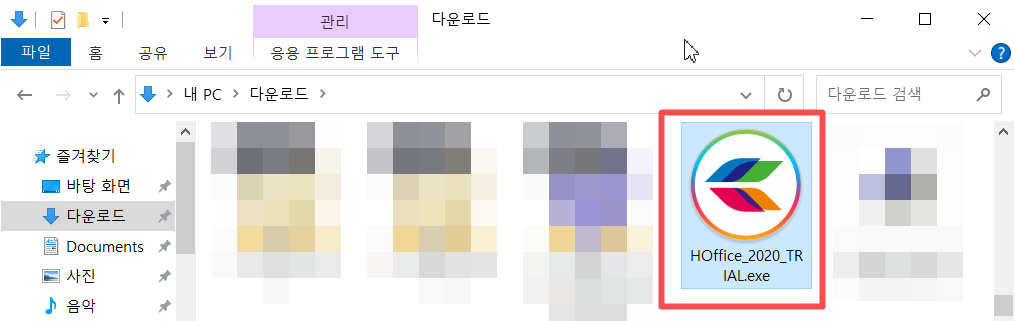
다운로드가 완료되면 다운로드 폴더에 저장돼요.
위에 사진처럼 있을건데요.
다운로드 된 파일을 찾아 실행해주세요.
설치하기

필수 프로그램이 없을 시 위에처럼 팝업창이 뜨는데요 확인 눌려 설치를 해줍니다.
설치될 때 까지 잠시 기다려 주세요~

Visual C++ 2015 Redistrbutable 설치 완료되면 한컴오피스 2020 약관동의 창이 뜨는 것이 확인될텐데요.
동의함에 체크 해주시고 다음 눌려주시면 됩니다.
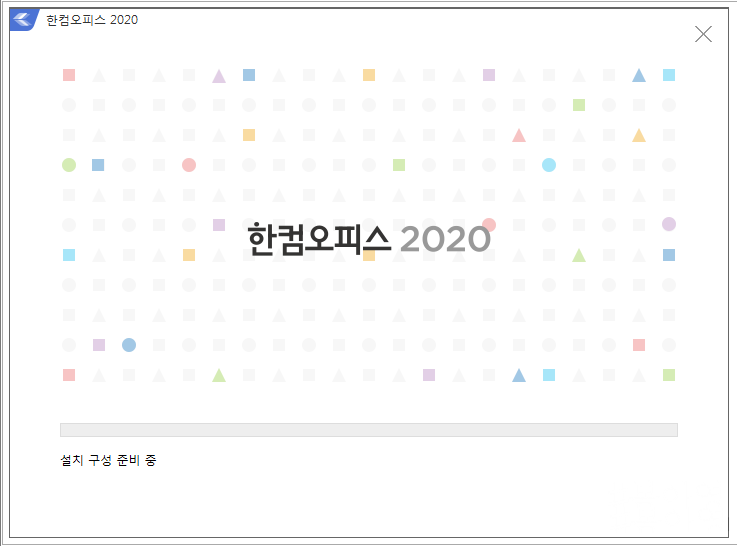
설치될 때 까지 잠시 기다려 주세요~

설치가 끝나면 위 그림과같이
한컴오피스 2020체험판 을 설치해주셔서 감사합니다.
문구가뜹니다. 설정을 눌러주세요.

그럼 이런 화면이 나올텐데요~
따로 사용하시는 값이 있다면 사용자 설정 하면되고, 없으시다면 기본값으로 설정 눌려주시면 됩니다.

설치가 완료 되었습니다.
마침을 눌러주세요. 쉽죠?

완료되면 컴퓨터를 재 부팅 할꺼냐 물어보는데
"아니오"를 눌러 줍니다.
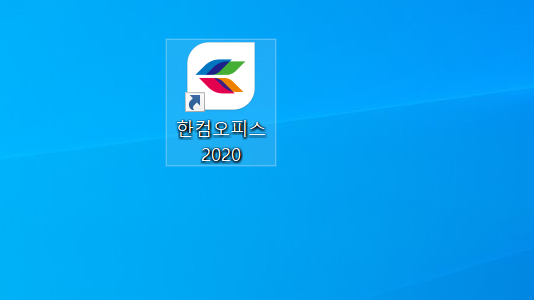
설치완료되면 바탕화면에 한컴오피스 2020 바로가기가 생성되는데요,
더블클릭해서 실행해주세요.

요런창이 뜨면 한글2020 선택후 오른쪽에 실행 버튼을 눌러주세요.

체험판 남은 기한이 나오는데요.
한컴오피스 2020 제품키가 있으면 정품 전환을 눌러 키를 입력하시면되고
제품키가 없으면 그냥 확인 눌러 주면 됩니다~

한글 2020 무료설치 정말 간단하죠?
필요하신 분들은 얼른 한글 2020 무료설치 해보면 될 거 같아요.

지금까지 한컴오피스 2020 다운로드 및 설치에 대해서 알아보았습니다.
이상 한글 2020 무료설치 방법이였습니다~



